Tắt RSS WordPress khi website của bạn thực sự không cần đến nó. Khi bạn không cần cung cấp thông tin qua các công cụ nhận RSS như: Feedly, Newsblur, Inoreader, Feeder … hoặc các trình đọc RSS khác.
Mặc định khi bạn cài đặt WordPress xong thì website của bạn đã có RSS. Bạn có thể truy cập vào đường link ví dụ sau: https://laivanduc.vn/feed – Thay domain laivanduc.vn thành domain của bạn.

Đây chính là đường dẫn RSS Feed trích xuất các nội dung mới nhất trên website của bạn. Người dùng có thể sử dụng để xem tin mới nhất trên website của bạn.
Tắt RSS WordPress để làm gì ?
Trong môi trường làm website, chúng ta thường gặp vấn đề Copy Nội Dung. Có nhiều cách để người khác biết website của bạn mới đăng bài viết mới. Trong số những cách đó thì lấy tin qua RSS được sử dụng nhiều nhất. Họ sẽ sử dụng công cụ đọc tin qua RSS và biết website của bạn mới đăng bài viết mới sau đó họ sẽ copy và đăng lại lên website của họ.
Ngoài việc thủ công, WordPress còn có rất nhiều Plugin tự động phát hiện bài viết mới đăng trên website của bạn thông qua RSS. Sau đó Plugin sẽ tự động copy về và đăng lại trên website chủ thể đã cài đặt Plugin.
Chính vì vậy, nếu bạn không thực sự cần thiết phải cung cấp RSS, hãy tắt RSS WordPress để tránh được vấn đề Copy nội dung này.
Tắt RSS WordPress như thế nào ?
Như đã nói bên trên, lý do chúng ta tắt RSS feed là không muốn cho người khác sử dụng thông tin RSS website của mình vào mục đích không tốt. Cụ thể chúng ta thường bị họ lấy RSS rồi trích xuất thành nội dung và đăng nên website của họ.
Chúng ta có nhiều cách để tắt RSS, bạn có thể sử dụng Plugin để tắt hoặc tắt bằng cách thêm vài đoạn Code. Ngay bên dưới là hướng dẫn cụ thể từ Blog Lại Văn Đức.
1. Sử dụng Plugin Remove RSS Feed
Đơn giản, nhanh chóng và hiệu quả. Bạn chỉ cần cài đặt Plugin có tên Remove RSS Feed như hình bên dưới.

Sau đó bạn hãy kích hoạt Plugin là xong. Ngay sau đó, bạn hãy truy cập vào đường dẫn RSS trên website của bạn, bạn sẽ thấy website đã không còn cung cấp thông tin gì nữa ngoài dòng thông báo như hình bên dưới. Vậy là bạn đã tắt rss wordpress thành công.
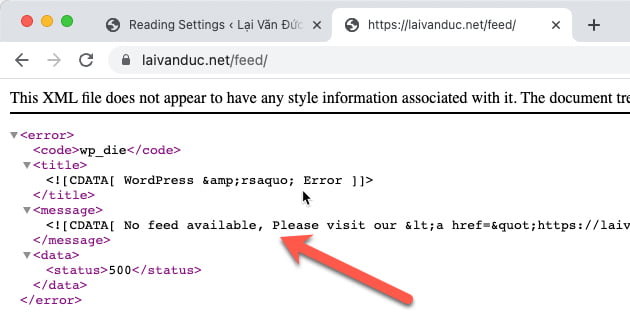
Thực ra cách Plugin này hoạt động không khác gì cách bên dưới.
2. Tắt RSS WordPress sử dụng Code
Nếu bạn không thích sử dụng Plugin, và thực tế mình cũng khuyên bạn nên sử dụng cách này vì nó cũng rất đơn giản để tắt RSS WordPress.
Để thực hiện, bạn hãy mở file functions.php trong thư mục Theme đang sử dụng ra và thêm đoạn Code dưới đây vào cuối cùng của file, sau đó hãy lưu lại là xong.
function fb_disable_feed() {
wp_die( __('Website này đã tắt chức năng RSS. Vui lòng trở lại <a href="'. get_bloginfo('url') .'">Trang Chủ</a>!') );
}
add_action('do_feed', 'fb_disable_feed', 1);
add_action('do_feed_rdf', 'fb_disable_feed', 1);
add_action('do_feed_rss', 'fb_disable_feed', 1);
add_action('do_feed_rss2', 'fb_disable_feed', 1);
add_action('do_feed_atom', 'fb_disable_feed', 1);
add_action('do_feed_rss2_comments', 'fb_disable_feed', 1);
add_action('do_feed_atom_comments', 'fb_disable_feed', 1);
Sau khi chèn xong đoạn mã bên trên, khi người dùng truy cập vào link rss sẽ nhận được thông báo “Website này đã tắt chức năng RSS. Vui lòng trở lại Trang Chủ“. Bạn có thể thay đổi thông báo trong đoạn code.
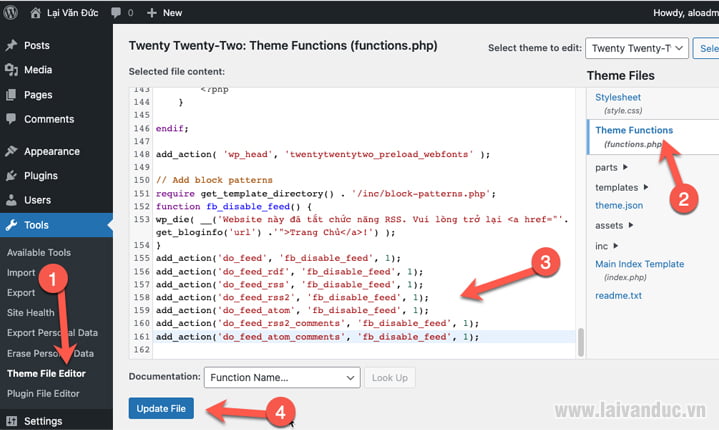
Thế Thôi
RSS feed là một chức năng rất hay để độc giả theo dõi website/blog của bạn bằng các ứng dụng đọc tin RSS. Nhưng nếu cần thấy phải Tắt RSS WordPress đi để bảo vệ nội dung của bạn thì mình mong rằng thủ thuật WordPress nhỏ này sẽ thực sự có ích. Chúc các bạn thành công.
